Temas relativos
[Router LTE] Ajustes importantes relacionados con el 4G-N16, Código PIN/APN/WiFi/Telnet/Internet
Introducción
- Configuración rápida del router 4G-N16 (Detección automática de la información de la tarjeta SIM)
- Configurar manualmente la información del APN de la tarjeta SIM
- Preguntas frecuentes
Preparación:
(1). Por favor asegúrate de tener una tarjeta Micro SIM/USIM que soporte servicios WCDMA y LTE, y que esté suscrita a ellos.
Si no estás seguro de si tu tarjeta SIM soporta este servicio, por favor confirma con tu Proveedor de Servicios de Internet (ISP).
Nota: 4G-N16 solo soporta una tarjeta Micro SIM/USIM estándar. Siempre inserta el adaptador Micro SIM con la tarjeta Nano SIM. El adaptador Micro SIM podría atascarse si se inserta solo.
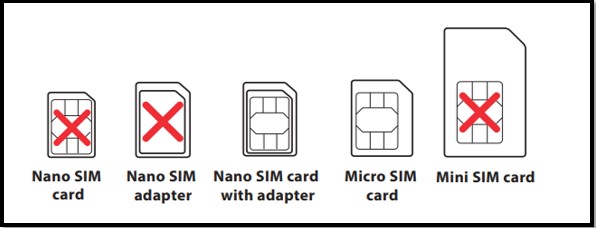
(2) Si tu tarjeta SIM tiene la función de bloqueo de tarjeta SIM, necesitas ingresar el código PIN cada vez que enciendas el router, se recomienda insertar la tarjeta SIM en el teléfono inteligente para desactivar la función de bloqueo de tarjeta SIM.
Por favor, consulta lo siguiente para configurar un router 4G-N16 para conectarte a Internet.
Configuración rápida del router 4G-N16 (Detección automática de la información de la tarjeta SIM)
1. Inserta tu tarjeta Micro SIM e instala las antenas LTE antes de encender tu router.
(1) Quita la tapa trasera de la ranura de la tarjeta Micro SIM (2) Inserta la tarjeta Micro SIM.
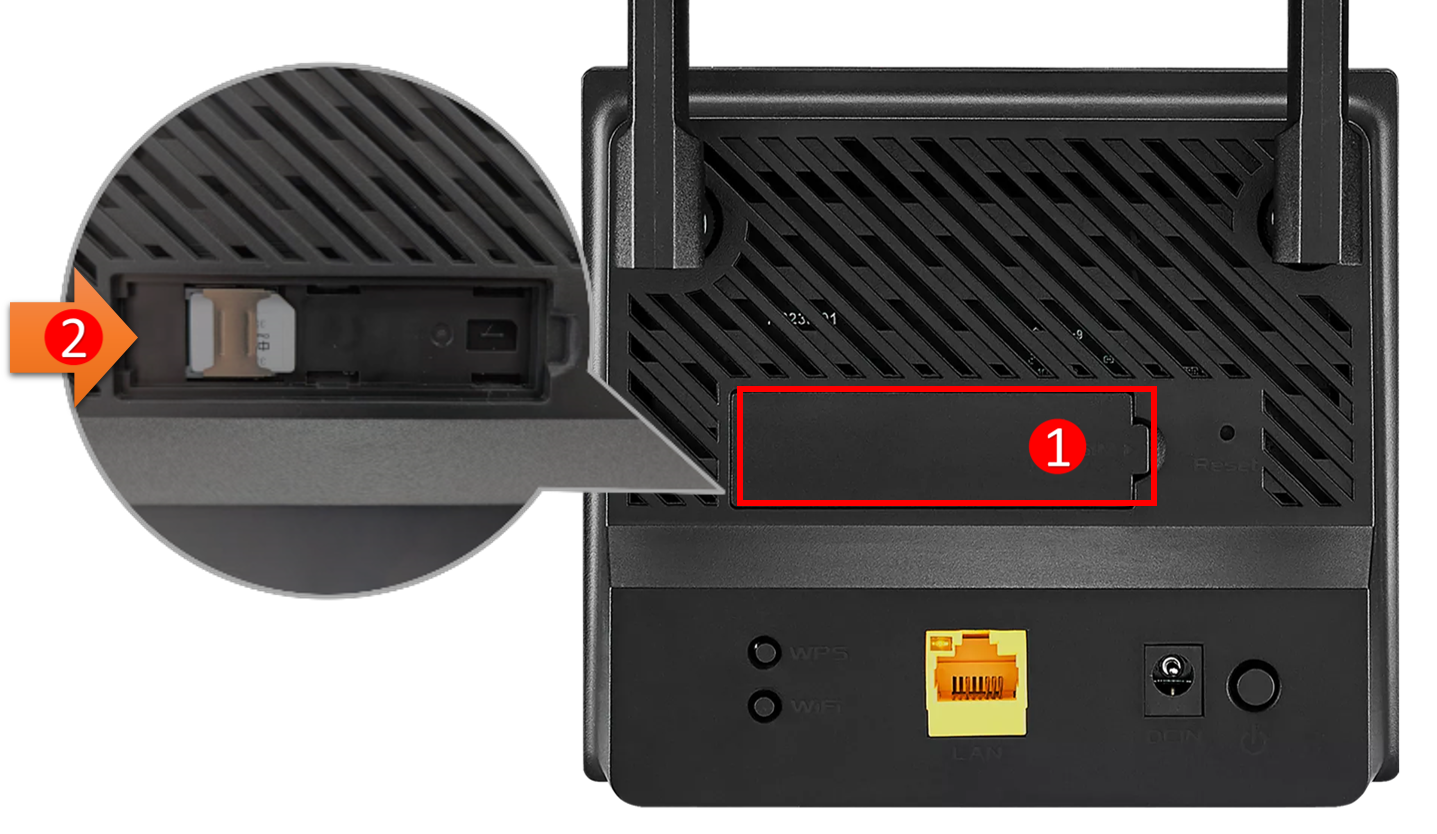
2. Enciende el router 4G-N16, tu router detectará automáticamente los ajustes de tu ISP (Proveedor de Servicios de Internet) y el perfil APN.
Si los LED de señal 3G/4G se vuelven azul sólido, puedes empezar a navegar por Internet.
Estado del LED:
(1) LED de encendido
(2) LED WiFi de 2.4GHz
(3) LED de Internet 4G/LTE
(4) LED de señal 3G/4G
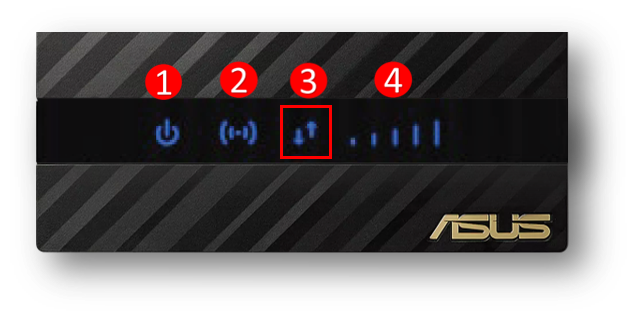
3. En la etiqueta del router, puedes ver el SSID de WiFi (nombre inalámbrico), como se muestra a continuación, el nombre de WiFi es ASUS_XX
O usa tu teléfono inteligente para escanear el código QR para conectarte a un WiFi.
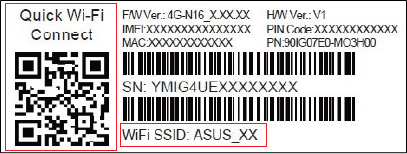
Configurar manualmente la información APN de la tarjeta SIM
Si el LED de Internet 4G/LTE en el router está rojo, es posible que el router no detecte la información de la tarjeta SIM y necesites configurar manualmente el perfil APN.
Para obtener información del perfil APN de la tarjeta SIM, consulta a tu ISP (Proveedor de Servicios de Internet).
1. Conecte su portátil al router a través de una conexión cableada o WiFi e introduzca la IP LAN de su router. (IP predeterminada 192.168.50.1)
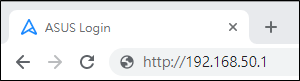
2. Introduzca el nombre de usuario y la contraseña de su router en la página de inicio de sesión. (Nombre de usuario y contraseña predeterminados: admin/admin)
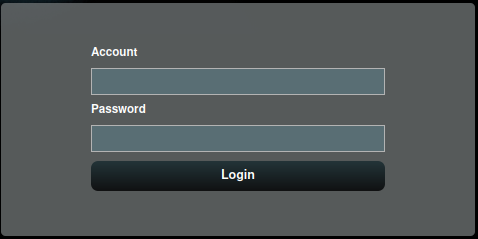
3. Vaya a Configuración de Red > Pestaña APN > Modo ajustado a [Manual]. (Automático predeterminado)
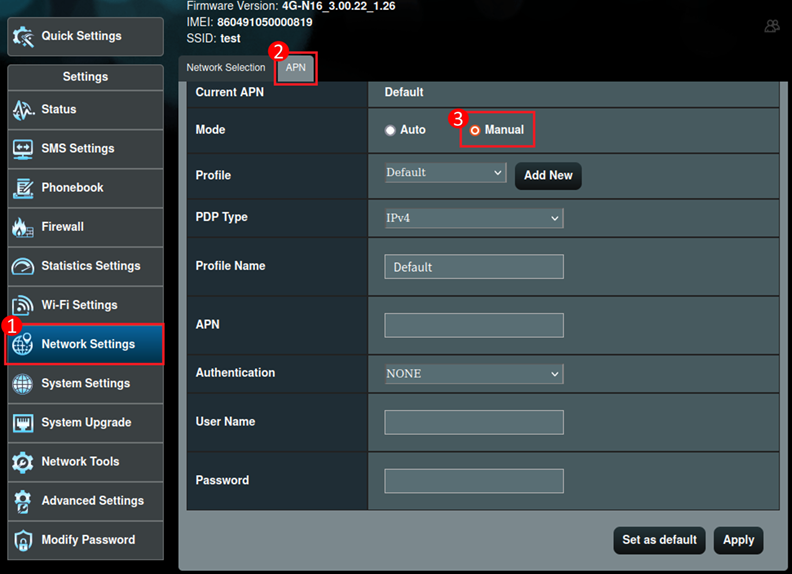
4. Haga clic en el botón [Agregar Nuevo] para crear un perfil de configuración.
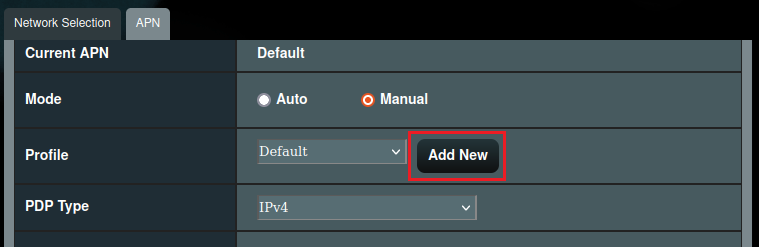
5. Introduzca el nombre del perfil y la configuración relacionada con el APN, haga clic en Aplicar para guardar.
Por ejemplo:
Nombre del perfil: gtnet
APN: gtnet
Nota: Es posible que necesite introducir el código PIN de la tarjeta SIM y otros parámetros relacionados que haya obtenido de su ISP (Proveedor de Servicios de Internet).
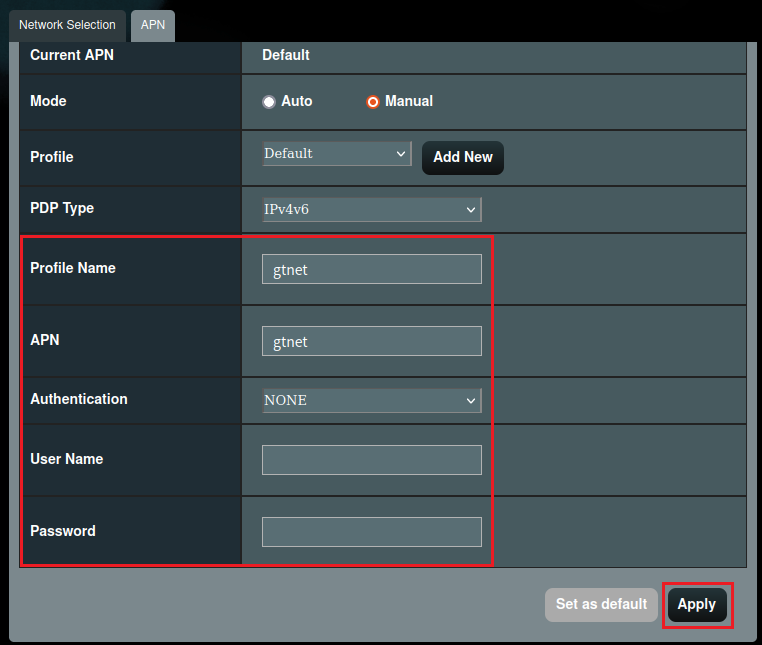
6. Seleccione el perfil y haga clic en Aplicar para guardar.
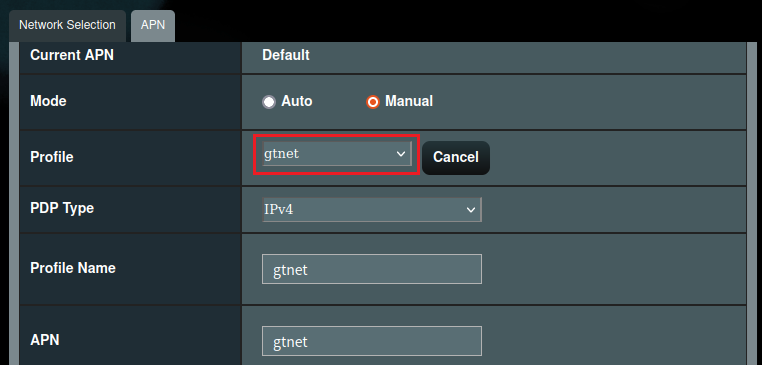
7. Espere a que el LED de Internet 4G/LTE se vuelva azul sólido para conectarse a Internet.
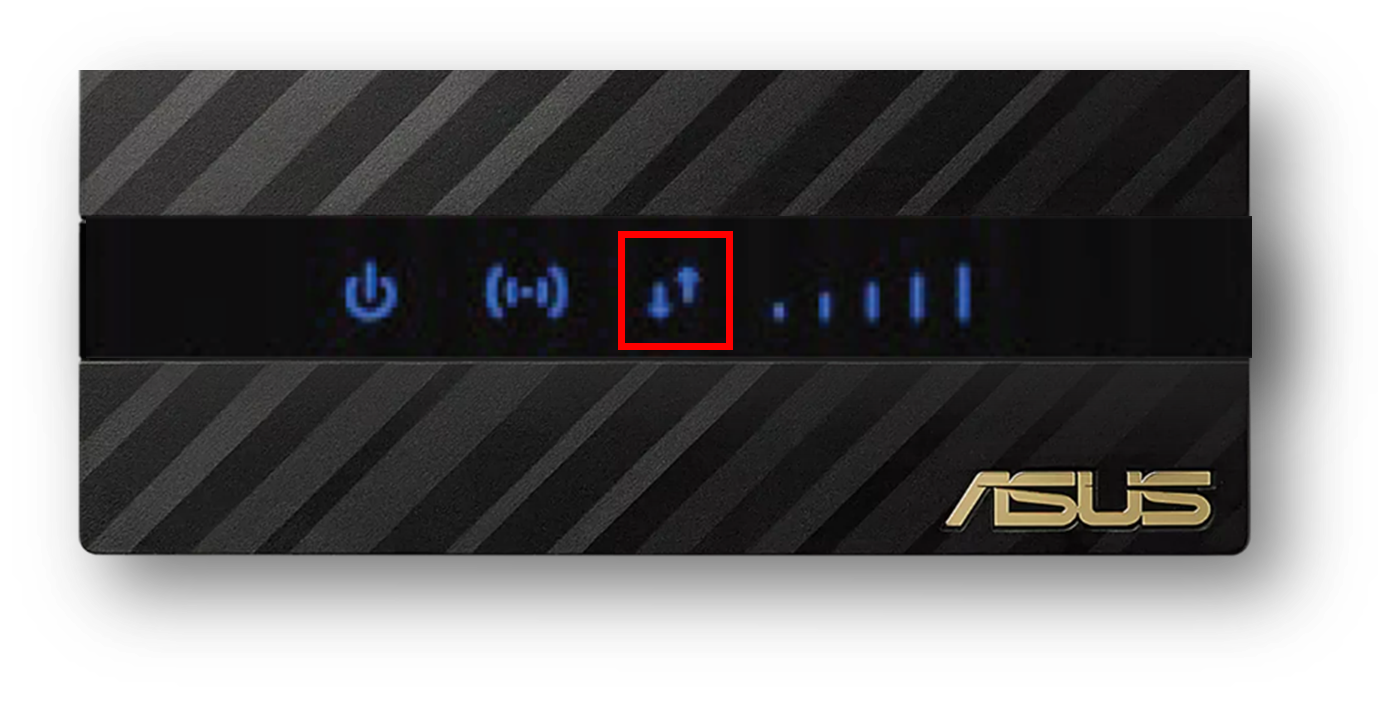
1. ¿Cómo comprobar la intensidad de la señal de mi tarjeta SIM?
Puede consultar el LED de señal 3G/4G.

2. ¿Qué hacer si la señal de la tarjeta SIM es débil?
a. Por favor intente reiniciar el router.
b. Por favor tenga cuidado de no colocar el router cerca de objetos metálicos para evitar que afecten la intensidad de la señal.
c. Un mal contacto de la tarjeta SIM también causará problemas de señal, por favor revise si la tarjeta SIM está oxidada, sucia o dañada, y luego reinstale la tarjeta SIM en el router después de confirmar que no hay problema.
d. El grado de cobertura de red de cada operador de telecomunicaciones varía según la región, puedes intentar cambiar la tarjeta SIM de diferentes telecomunicaciones para probar la señal. O contacta a tu ISP (Proveedor de Servicios de Internet).
e. En un entorno interior o cerrado, la señal de la tarjeta SIM puede verse interferida, se recomienda conectar primero la misma tarjeta SIM al móvil, utilizar el móvil para confirmar el estado de recepción de la señal y luego colocar el router en una posición con mejor señal.
3. ¿Cómo desactivar el bloqueo de tarjeta SIM en el router ASUS 4G-N16?
Si tu tarjeta SIM tiene la función de bloqueo SIM, cada vez que reinicies el router 4G-N16, primero debes iniciar sesión en la página de configuración del router e ingresar el código PIN para desbloquearlo.
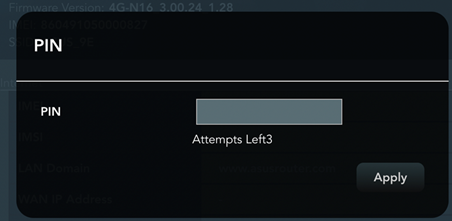
Método 1: Se recomienda insertar la tarjeta SIM en tu smartphone para desactivar la función de bloqueo SIM, por favor consulta las instrucciones de tu smartphone para más detalles.
Método 2: Ingresa al router 4G-N16 y desactiva el código PIN.
(1) Primero, conecta tu portátil al router a través de una conexión cableada o WiFi e ingresa la IP LAN de tu router. (IP predeterminada 192.168.50.1)
Ingresa el nombre de usuario y la contraseña de tu router en la página de inicio de sesión. (Nombre de usuario y contraseña predeterminados: admin/admin)
(2). La primera vez que ingreses al router 4G-N16 después de reiniciar, deberás ingresar el código PIN de la tarjeta SIM.
(3). Ve a Configuración Avanzada > Gestión de PIN > Selecciona Desactivado para desactivar el código PIN.
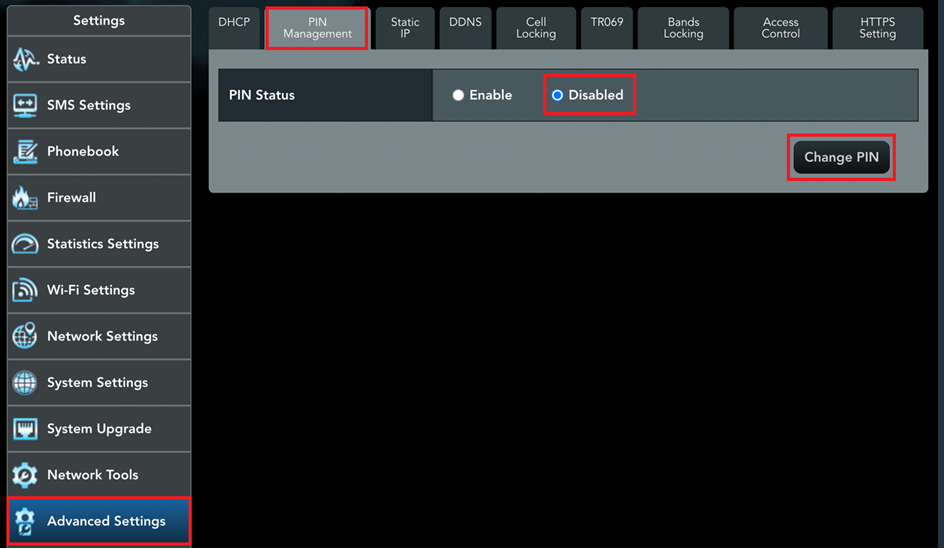
4. ¿Cómo cambiar la cuenta y contraseña de inicio de sesión del router 4G-N16?
(1) Primero, conecta tu portátil al router a través de una conexión cableada o WiFi e ingresa la IP LAN de tu router. (IP predeterminada 192.168.50.1)
Ingresa el nombre de usuario y la contraseña de tu router en la página de inicio de sesión. (Nombre de usuario y contraseña predeterminados: admin/admin)
(2). Ve a Modificar Contraseña > Ingresa un nuevo nombre de usuario y una nueva contraseña y haz clic en Aplicar para guardar.
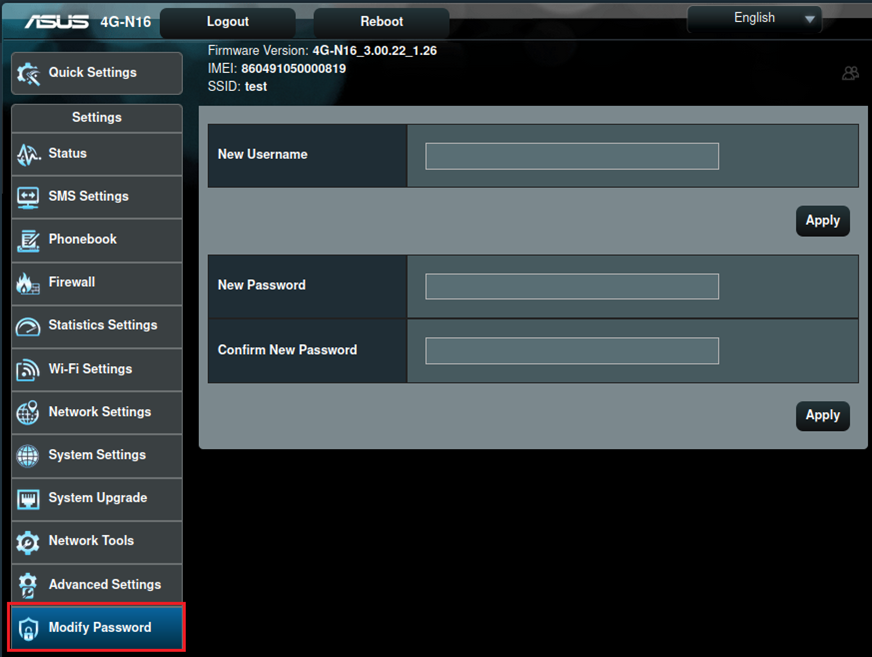
(3). Ingresa la Contraseña Actual y haz clic en Confirmar para guardar.
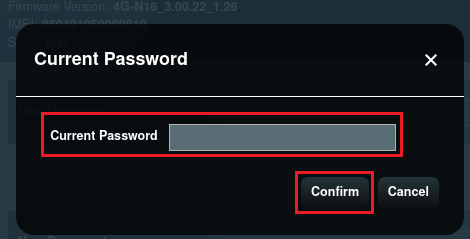
5. ¿Cómo cambiar el nombre de la red inalámbrica (SSID) y la contraseña del router 4G-N16?
(1) Primero, conecta tu portátil al router mediante una conexión por cable o WiFi e ingresa la IP LAN de tu router. (IP predeterminada 192.168.50.1)
Ingresa el nombre de usuario y la contraseña de tu router en la página de inicio de sesión. (Nombre de usuario y contraseña predeterminados: admin/admin)
(2). Ve a [Configuración de Wi-Fi] > [SSID], puedes modificar el nombre de la red inalámbrica (SSID) y la contraseña. Haz clic en Aplicar para guardar.
Se recomienda seleccionar [WP2-PSK (AES)] en Modo de Seguridad.
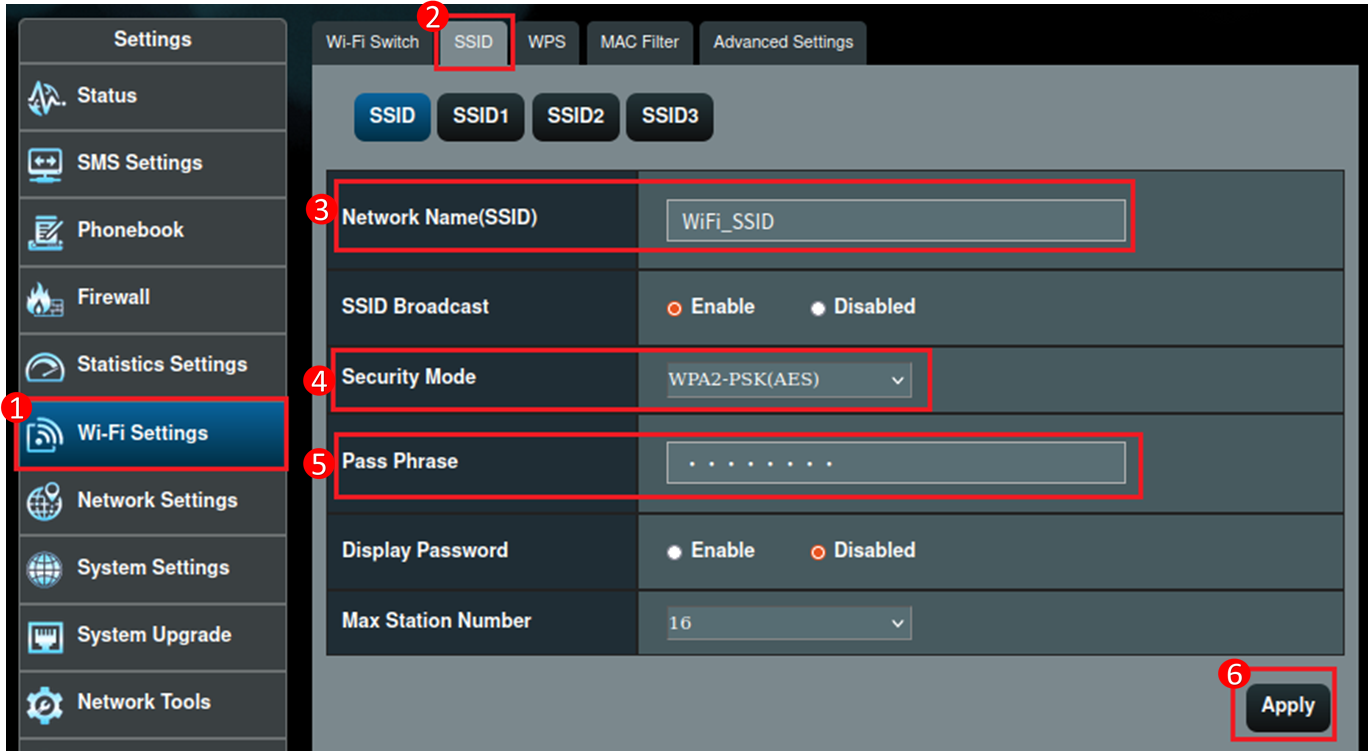
6. ¿Cuál es la cuenta y la contraseña predeterminada para el router 4G-N16 en Telnet?
La cuenta y contraseña predeterminadas de Telnet son superadmin/superadmin
7. ¿El router 4G-N16 es compatible con la aplicación ASUS Router?
El router 4G-N16 no es compatible con la aplicación ASUS Router.